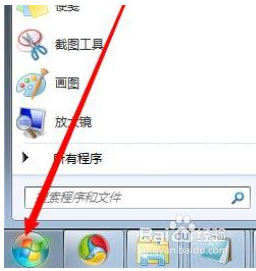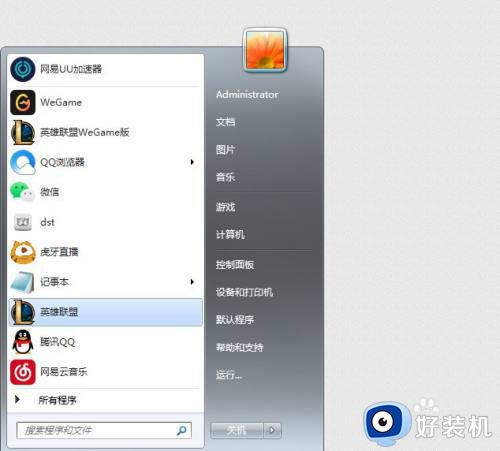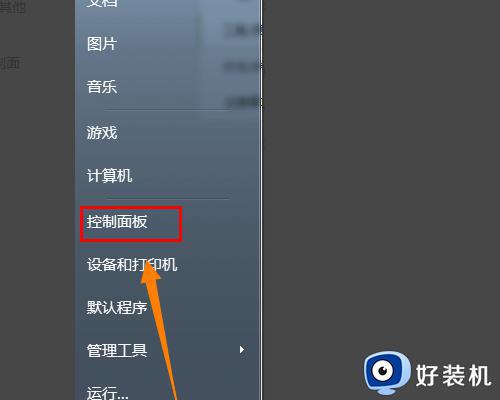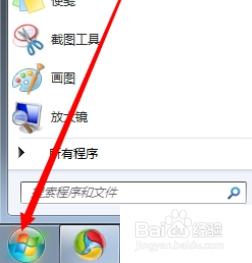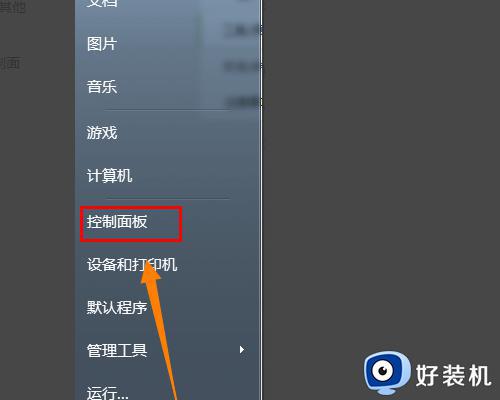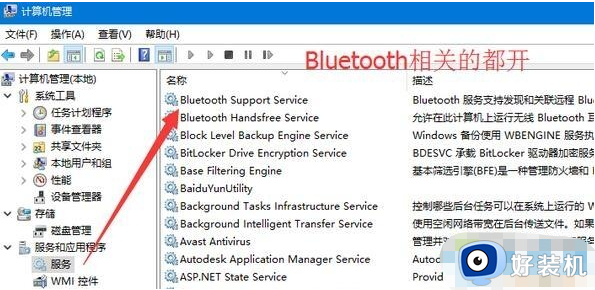win7系统如何连接蓝牙音箱 蓝牙音响怎么连win7系统电脑
时间:2022-10-19 09:34:03作者:xinxin
对于使用台式微软win7电脑的用户来说,往往需要安装音响设备,保证电脑在播放音乐或者观看视频时能够正常实现声音的外放,不过有些用户也会选择给win7电脑外接蓝牙音响来使用,可是win7系统如何连接蓝牙音箱呢?这里小编就来告诉大家蓝牙音响连win7系统电脑详细步骤。
推荐下载:win7专业版ghost
具体方法:
1、打开服务
打开运行窗口,输入services.msc打开服务窗口。
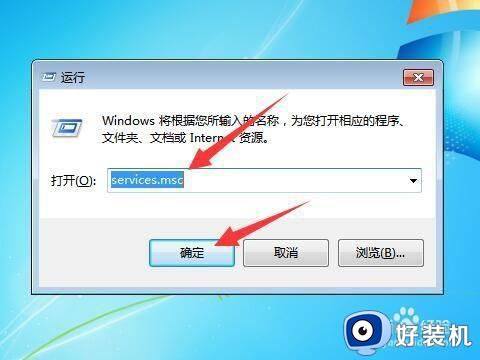
2、找到蓝牙服务
在服务列表中找到BlueTooth服务。
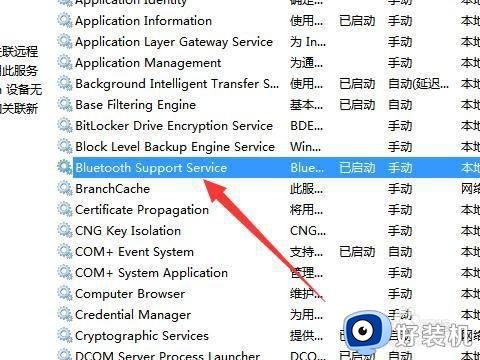
3、启动服务
右键蓝牙服务,点击开启。
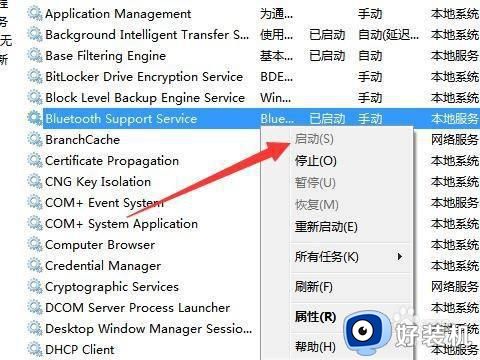
4、点击箭头
点击任务栏右下角的箭头。
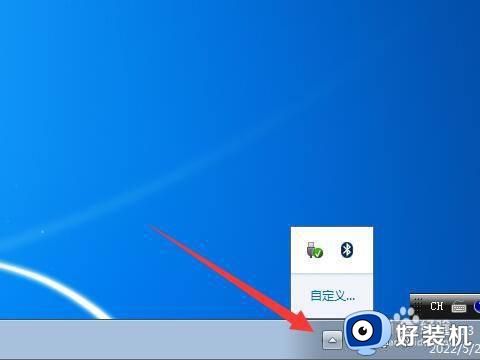
5、添加设备
找到添加设备选项,点击选择。
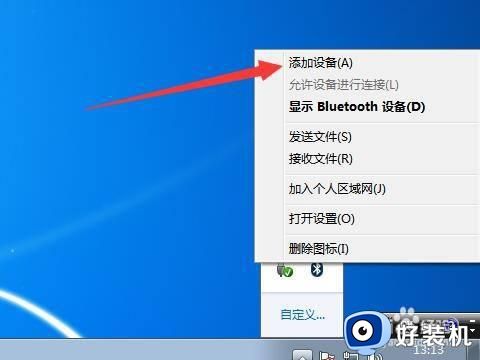
6、连接设备
找到蓝色音响设备,点击下一步进行连接即可。
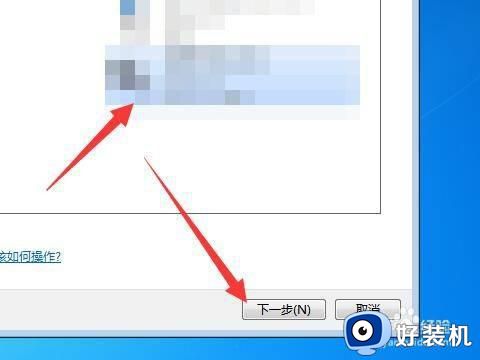
上述就是小编教大家的蓝牙音响连win7系统电脑详细步骤了,还有不清楚的用户就可以参考一下小编的步骤进行操作,希望能够对大家有所帮助。